剛買了新的 iPhone 16,想要將音樂從 iPad 傳輸到新裝置上,以便在新裝置上欣賞音樂?或者您正在嘗試與 iPhone 等其他iOS裝置分享您的 iPad 音樂?關於如何將音樂從 iPad 傳輸到 iPhone,有多種解決方案。 iTunes 是您完成iOS裝置之間檔案傳輸的常用方式。其實,除了iTunes,你還有其他選擇。在這篇文章中,我們將介紹六種將音樂從 iPad 傳輸到 iPhone 的有效方法。
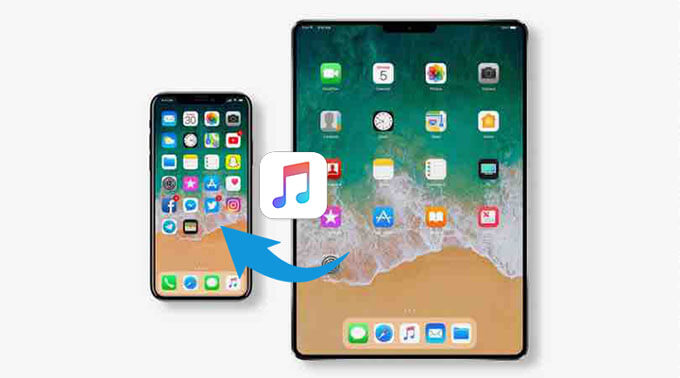
將音樂從 iPad 傳輸到 iPhone 的最建議方法是使用iPad to iPhone Transfer 。有了這個有用的工具,您可以輕鬆快速地將音樂從 iPad 傳輸到 iPhone。此外,該工具還支援Android作業系統,因此您不僅可以使用它將音樂或其他檔案從iPad傳輸到iPhone,還可以 將檔案從Android傳輸到iPhone 。
iPad 到 iPhone 傳輸的主要功能:
現在在您的電腦上下載 iPad 到 iPhone 傳輸來嘗試。
有關如何使用 iPad 到 iPhone Transfer 將音樂從 iPad 傳輸到 iPhone 的指南:
01在 PC 上下載並開啟 iPad to iPhone Transfer,然後使用 USB 連接線將 iPad 和 iPhone 連接到 PC。該軟體很快就會識別這些設備。

02偵測到裝置後,檢查螢幕頂部中央的「裝置」部分,以確認選擇了正確的來源和目標。如果交換了,請使用下拉式選單選擇正確的來源手機。

03接下來,選擇「音樂」類別並選擇要傳輸的音樂檔案。點擊“匯出到裝置”並從清單中選擇 iPhone。轉讓將於近期完成。

AirDrop 是iOS裝置上的內建功能,可協助使用者在iOS裝置之間無線傳輸檔案。當您要將歌曲傳輸到 iPhone 時,您可以充分利用這個方便的工具。要使用此工具,您需要在 iPad 和 iPhone 上啟用 Wi-Fi 連線和藍牙。
以下是如何使用 AirDrop 將音樂從 iPad 傳送到 iPhone:
步驟 1. 在 iPad 和 iPhone 上,開啟控制中心並點擊“AirDrop”,然後選擇“僅限聯絡人”或“所有人”。

步驟 2. 在 iPad 上的音樂應用程式中找到您要傳輸的歌曲,然後點擊「分享」按鈕。
步驟3.在彈出的選項中,選擇“AirDrop”,然後從清單中選擇目標iPhone。

步驟 4. 在 iPhone 上,點擊「接受」以接收從 iPad 傳輸的音樂。 ( AirDrop 一直處於等待狀態?)
您也可以使用 iTunes 將音樂從 iPad 傳輸到 iPhone。然而,由於版權限制,iTunes只允許用戶轉移已購買的項目。
以下是使用 iTunes 將音樂從 iPad 移至 iPhone 的方法:
步驟 1. 在電腦上執行最新的 iTunes ,然後透過 USB 線將 iPad 連接到電腦。 ( iTunes 無法辨識您的 iPhone/iPad ?)
步驟 2. 點擊 iTunes 介面左上角的裝置圖標,然後選擇您的 iPad。
步驟 3. 點擊“檔案”>“裝置”>“從 iPad 名稱傳輸購買內容”,將歌曲從 iPad 傳輸到 iTunes。

步驟 4. 現在斷開 iPad 的連接,並使用 USB 線將 iPhone 連接到電腦,然後點擊裝置圖示並選擇您的 iPhone。
步驟5.點選左側邊欄上的「音樂」選項卡,然後勾選「同步音樂」方塊。您可以選擇要傳輸到 iPhone 的歌曲,然後按一下「套用」。

如果您是 Apple Music 訂閱者,您可以使用「同步庫」功能在所有 Apple 裝置之間共用音樂,而無需手動傳輸。只要啟用同步功能,Apple Music 就會自動將您的音樂庫同步到其他裝置。
如何透過 Apple Music 將音樂從 iPad 同步到 iPhone?
步驟 1. 前往 iPad 和 iPhone 上的“設定”,找到並點擊“音樂”選項。
步驟2.開啟「同步庫」選項(確保兩台裝置使用相同的Apple ID登入)。

步驟3.開啟「音樂」應用程式並等待音樂庫同步。 iPad 上的音樂將自動同步到您的 iPhone。
如果您之前曾從 iTunes Store 購買過音樂,則可以直接在 iPhone 上重新下載這些購買的項目。此方法不需要任何額外的工具,快速又方便。
以下是如何使用 iTunes Store 將音樂從 iPad 複製到 iPhone:
步驟 1. 前往 iTunes Store,點擊“更多”,然後選擇“已購買”。
步驟2.選擇“音樂”,點選“不在本iPhone上”選項卡,然後選擇“所有歌曲”。

步驟 3. 最後,點擊下載圖示將歌曲儲存到您的裝置。
如果您只需要傳輸幾首歌曲或單一曲目,則可以使用電子郵件。只需將音樂作為附件發送到您自己的電子郵件中即可快速輕鬆地傳輸。
以下是如何使用電子郵件將音樂從 iPad 傳送到 iPhone:
步驟 1. 在 iPad 上找到要傳輸的音樂文件,點選共用按鈕,然後選擇「郵件」。
步驟 2. 將電子郵件傳送到您自己的地址,然後在 iPhone 上登入您的電子郵件。
步驟 3. 開啟電子郵件並從附件中下載音樂檔案並將其儲存到您的 iPhone 上。

透過上述方法,我相信您知道如何輕鬆地將音樂從 iPad 傳輸到 iPhone。在這裡,我強烈建議您嘗試使用iPad to iPhone Transfer將音樂從 iPad 傳輸到 iPhone。這是一個值得信賴且有用的工具,旨在在手機之間傳輸檔案。您可以將其下載到您的電腦並嘗試。當然,您可以在閱讀介紹以及每種方法的優缺點後選擇您喜歡的方式。
相關文章:
如何將音樂從一台 iPad 傳輸到另一台? 5 種有用的方法